Cosa fare se Windows 7 non vede il disco rigido
Il frutto di Microsoft, Windows, è incredibilmente popolare, ma anche in esso, a volte ci sono alcuni fallimenti. Uno di questi problemi può essere chiamato una situazione in cui Windows 7 non vede il disco rigido. Come risolvere questa complessità, discuteremo oggi.
Nuovo nome
Windows 7 non vede il disco rigido per diversi motivi, li consideriamo in ordine. Per prima cosa è necessario eseguire una serie delle seguenti azioni. Pulsante destro del mouse 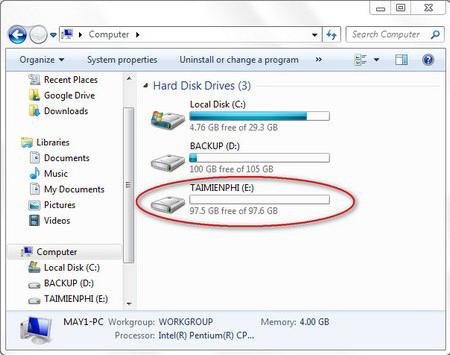 fare clic sull'icona "Risorse del computer", che si trova sul desktop, e nel risultante menu di scelta rapida seleziona la voce "Gestione". Apparirà una finestra intitolata "Gestione computer", nella quale dovrai selezionare la colonna "Gestione disco". Richiama nuovamente il menu facendo clic con il pulsante destro del mouse sul secondo elemento nella finestra aperta. Inoltre, nel menu che appare, si passa alla voce "Modifica la lettera di unità". A volte può anche aiutare se Windows 7 non vede il secondo disco rigido. Quindi, rinominare il disco rigido, cambiando la lettera per il titolo.
fare clic sull'icona "Risorse del computer", che si trova sul desktop, e nel risultante menu di scelta rapida seleziona la voce "Gestione". Apparirà una finestra intitolata "Gestione computer", nella quale dovrai selezionare la colonna "Gestione disco". Richiama nuovamente il menu facendo clic con il pulsante destro del mouse sul secondo elemento nella finestra aperta. Inoltre, nel menu che appare, si passa alla voce "Modifica la lettera di unità". A volte può anche aiutare se Windows 7 non vede il secondo disco rigido. Quindi, rinominare il disco rigido, cambiando la lettera per il titolo.
Windows 7 non vede il disco rigido durante la reinstallazione
In condizioni normali, con un personal computer stabile da percorrere  Su Windows 7 con XP, abbiamo solo bisogno di trasferire "I miei documenti", così come le impostazioni dei programmi installati in precedenza, aggiungere tutto questo al contenuto della cartella di sistema "Windows 7", e quindi goderti il nuovo sistema. Tuttavia, di tanto in tanto c'è un problema con la definizione dei dischi rigidi dopo aver reinstallato il sistema. Ci sono diverse ragioni per questa situazione, così come i modi per risolverlo. Successivamente, procediamo alla loro considerazione.
Su Windows 7 con XP, abbiamo solo bisogno di trasferire "I miei documenti", così come le impostazioni dei programmi installati in precedenza, aggiungere tutto questo al contenuto della cartella di sistema "Windows 7", e quindi goderti il nuovo sistema. Tuttavia, di tanto in tanto c'è un problema con la definizione dei dischi rigidi dopo aver reinstallato il sistema. Ci sono diverse ragioni per questa situazione, così come i modi per risolverlo. Successivamente, procediamo alla loro considerazione.
Windows 7 non vede il disco rigido e la scheda madre è la colpa
Il conflitto deriva probabilmente dalla scheda madre. Ciò accade indipendentemente dalla versione del sistema operativo che si sta utilizzando. In questo caso, è necessario caricare i driver per la scheda madre del computer e aggiungerli al contenuto della cartella principale del sistema operativo attraverso l'unità. Inserire il disco con il software necessario per la scheda madre nel lettore. In questo caso, durante la procedura di riavvio del computer, potrebbe essere necessario premere il tasto F6. In alcuni casi, Windows 7 non vede il disco rigido esterno, ma ciò potrebbe essere dovuto a problemi con l'unità stessa.

Lavora con il BIOS
Nelle impostazioni del BIOS, troveremo il parametro responsabile del funzionamento di AHCI, disabilitando questa impostazione, è possibile ottenere la definizione del disco rigido. A tal fine, prima di caricare il sistema operativo, chiamare il BIOS premendo il tasto "F2" o "cancella". Utilizzando le impostazioni del sistema operativo, è necessario disabilitare la modalità AHCI. Se le opzioni sopra descritte non hanno risolto il problema, lavoreremo sull'integrazione del driver SATA nel kit di distribuzione del tuo sistema operativo. Il sito Web ufficiale del produttore ci aiuterà a determinare la scelta esatta degli aggiornamenti e dei driver necessari. In questo caso, possiamo determinare il tipo di scheda madre installata utilizzando la documentazione che è stata conservata dopo l'acquisto di componenti per un personal computer o nella sezione "Proprietà" facendo clic con il pulsante destro del mouse sull'icona "Risorse del computer". Un problema più comune che possono incontrare gli utenti PC è l'impossibilità di rilevare un disco rigido durante l'installazione del sistema operativo. Per cominciare, quando si reinstalla o si installa per la prima volta il sistema operativo, possono sorgere vari problemi, tra cui quelli identici a quelli sopra descritti.
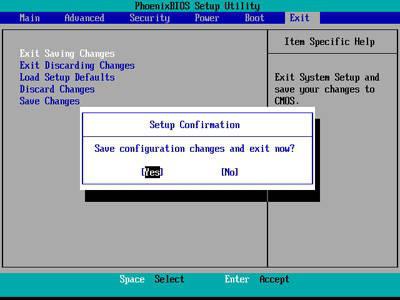
Sulla base di questo, in questa situazione, dovresti anche provare a disattivare l'opzione AHCI andando al BIOS, o integrare i driver della scheda madre, aggiungendoli al kit di distribuzione sul tuo personal computer. Se il sistema continua a non rilevare il disco, è necessario verificare se il connettore dell'HDD è collegato correttamente. Indipendentemente dalla versione di Windows in uso, è necessario sapere che il dispositivo speciale con cui il disco rigido si collega alla scheda madre dispone di due connettori principali, uno blu e l'altro nero. Il connettore blu funziona con dispositivi di lettura esterni, che includono un'unità CD e il disco rigido di un personal computer. È necessario collegare un disco rigido al connettore blu, poiché il nero è spesso instabile. Se tutto ciò che è stato fatto non aiuta, il driver è stato probabilmente scelto in modo errato.